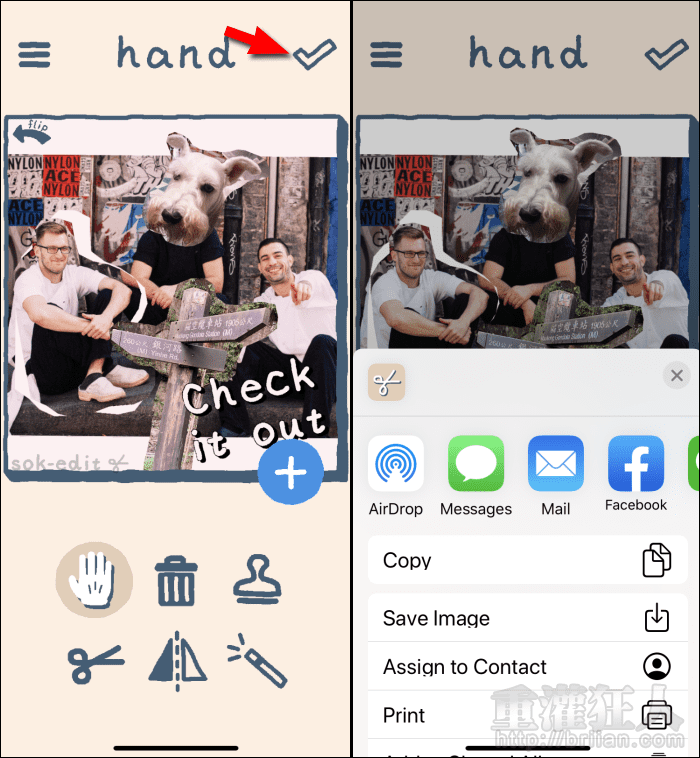現在的照片編輯 App 裡都會附加很多有個性、可愛或是設計精美的貼圖,可以讓我們用來美化照片,不過平常就喜歡自己動手剪貼的朋友,肯定會覺得不夠過癮。若想將不同的照片做剪貼拼畫,例如把 A 照片的狗狗頭像剪下來貼在 B 照片裡,就可以考慮用「sok-edit」來編輯。
它是一款單純提供照片拼貼的工具 App,所有的照片裝飾都來自於使用者所拍攝的照片或取用自相簿中的圖片,,
程式除了提供剪貼工具外,還有水平翻轉、圖層複製、加入文字以及幾個簡單的濾鏡功能,免費版本最多可拼貼 3 張圖層(包含文字),但每觀看廣告一次可多增加一個圖層,當然若真的很喜歡這樣的編輯工具,就可以考慮付費購買完整版,即可無上限的拼貼囉!

▇ 軟體小檔案 ▇
- 軟體名稱:sok-edit
- 軟體語言:英文
- 開發人員:Sokpop Collective
- 官方網站:https://sok-edit.com/
- 軟體性質:免費軟體
- 系統支援:iOS 7.0 以上 / Android 4.1 以上版本
- 網路需求:不需網路即可使用
- 軟體下載:iPhone 版本、Android 版本
使用方法:
第1步 開啟程式後,點擊右側的「+」可展開選單,可拍照、從相簿選取照片或加入文字。下方則有六個簡單的工具,「手」就是移動、選取工具。

第2步 若想從照片中剪下部份的元素,例如要把狗狗的頭像剪下來,就先點選「剪刀」然後在照片上點擊設定起點,接著圈出想要剪取的範圍,虛線最終要回到起點,才算剪取完成。剪下後就如右圖,狗狗的頭像就被剪下了。

第3步 接著我只想保留狗狗的頭像,所以點擊下方的「垃圾桶」,再點擊照片其它的範圍,就可以將其刪除。
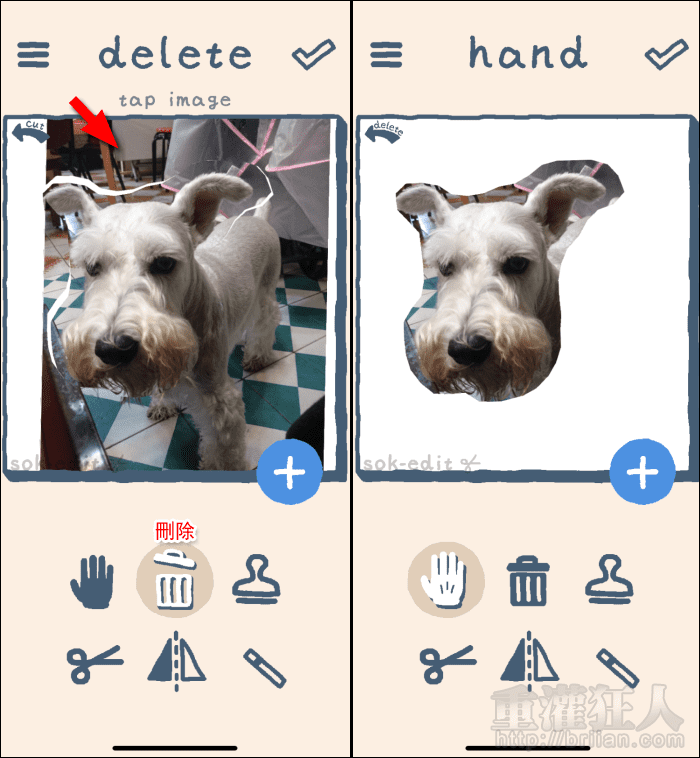
第4步 再利用同樣的方式加入其它的照片或元素,就可以進行照片的剪貼(如左圖),所有的元素都可以用兩指斜拉縮放或是旋轉角度,若想調整圖層順序,只需雙擊下方的圖層,就能將其提至最上層。免費版本有 3 張圖層的限制,若有需要可觀看廣告後增加 1 個圖層。
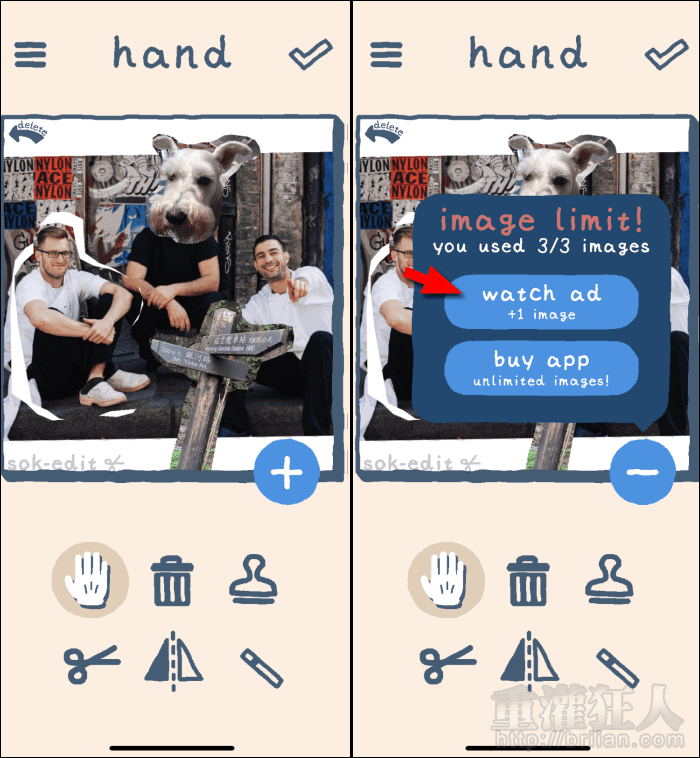
第5步 文字的部份只支援顯示英文,只有一種預設字型可以吏用。加入文字後一樣可自由縮放大小、旋轉角度與擺放位置。
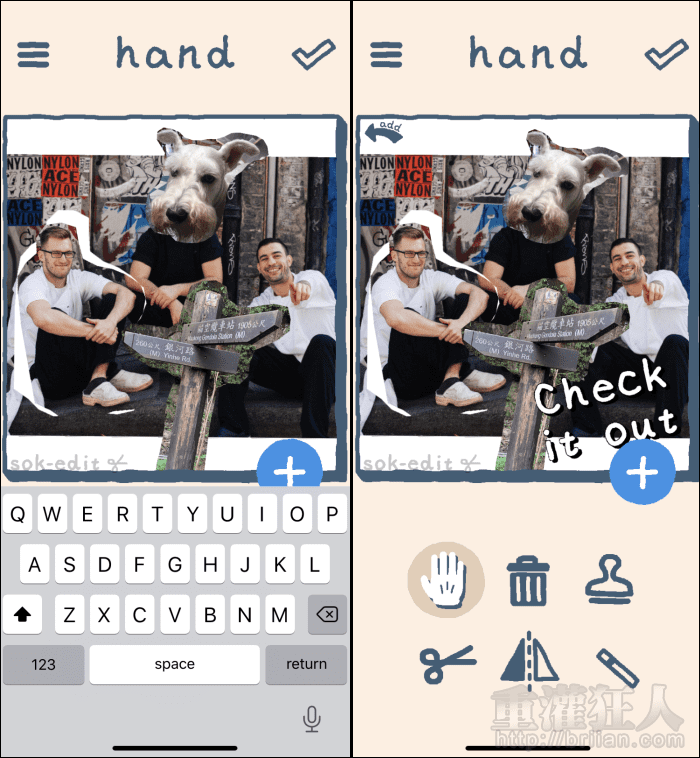
第6步 下方其它的工具分別有複製、水平翻轉與濾鏡。濾鏡的部份有四款,點擊按鈕可循環切換。
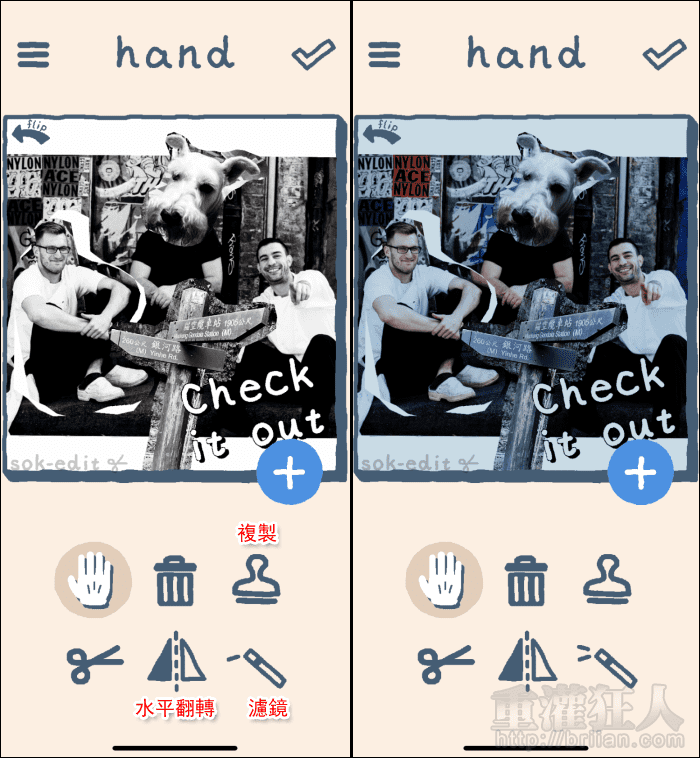
第7步 最後點擊右上角的按鈕即可選擇儲存或分享。